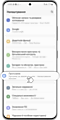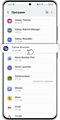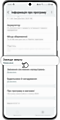Я не бачу Game Booster під час гри
Game Booster може бути невидимим з кількох причин. Ось деякі з найпоширеніших способів виправити це:
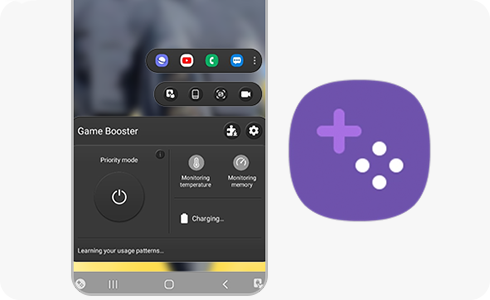
На жаль, не кожен пристрій підтримує Game Booster. Перевірте свій пристрій, щоб переконатися, що він підтримує функцію Game Booster.
Щоб увімкнути дозвіл «Завжди зверху», виконайте такі дії:
Зверніть увагу: якщо Game Booster не відображається в списку - перейдіть до «Програми», виберіть кнопку «Фільтрувати та сортувати» та увімкніть «Відображати системні програми».
Залежно від стилю навігаційної панелі "Головний екран" або розташування меню "Налаштування" Game Booster може відрізнятися. Ознайомтеся з "Що таке Game Booster і як ним користуватися?"
Game Booster може підтримувати не всі ігри. Перевірте останню версію Game Booster, встановлену на вашому пристрої. Якщо після цього це не спрацює, ознайомтеся з розділом "Як зв’язатися з нами щодо Game Booster?" щоб надіслати звіт про помилку.
Game Booster можна використовувати лише з ігровими програмами. Якщо ви намагаєтеся використовувати Game Booster з будь-яким іншим типом програми, це не працюватиме.
Зверніть увагу: якщо Game Booster не відображається в списку - перейдіть до "Програми", виберіть кнопку "Фільтрувати та сортувати" та увімкніть "Відображати системні програми".
Дякуємо за відгук!
Надайте відповіді на всі запитання.